git安装教程
点击安装地址
点击后按照如下步骤操作
先点击Downloads

然后根据自己电脑的实际情况选择需要安装的系统,由于我的电脑是windows系统,所以我选择的windows,已以windows系统为例:
然后选择64位[64-bit Git for Windows Setup.],若您的电脑位32位的请选择 [32-bit Git for Windows Setup.]

然后双击刚刚下载好的安装包,点击next

选择安装的目录,然后next

接下来勾选这一部分即可,next

下面这一步直接选择next即可,这一步是添加到开始菜单中

这一步默认next即可

这一步也是默认next即可

默认next









到了这一步就是正在安装中,等进度条完成即可

出现与下面的情况一样

并且鼠标右键出现以下情况即安装成功
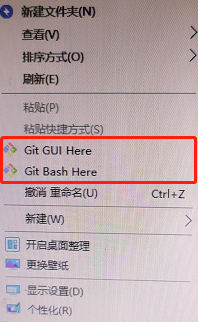























 12万+
12万+











 被折叠的 条评论
为什么被折叠?
被折叠的 条评论
为什么被折叠?










